- Twitch는 수백만 명의 활성 사용자가있는 세계에서 가장 재미있는 게임 스트리밍 플랫폼 중 하나입니다. 세계적인 수준의 깃발.
- 게임 팬에게 일어날 수있는 최악의 상황은 원하는 게임 플레이 스트림을 시청할 수 없다는 것입니다.
- 만약 너라면 브라우저 오류로 인해 Twitch에서 비디오를 볼 수 없습니다,이 가이드는 모든기도에 대한 응답입니다.
- 서표 웹 브라우저 전용 허브 PC에서 최상의 브라우징 경험을 즐기는 방법에 대한 추가 가이드.

- 간편한 마이그레이션: Opera 어시스턴트를 사용하여 북마크, 비밀번호 등과 같은 기존 데이터를 전송하십시오.
- 리소스 사용 최적화: RAM 메모리가 다른 브라우저보다 더 효율적으로 사용됩니다.
- 향상된 개인 정보: 무료 및 무제한 VPN 통합
- 광고 없음: 내장 된 Ad Blocker는 페이지 로딩 속도를 높이고 데이터 마이닝으로부터 보호합니다.
- 게임 친화적: Opera GX는 게임을위한 최초이자 최고의 브라우저입니다.
- Opera 다운로드
오류 메시지 너의 브라우저 이 비디오의 재생을 지원하지 않습니다 일반적으로 시청하려고 할 때 나타납니다. 경련 비디오. 그러나이 문제를 완전히 해결할 수있는 방법이 있습니다.
한 사용자가 레딧 스레드:
firefox를 사용하려고 할 때 "미디어 재생 중단 오류"가 계속 발생합니다. 그것은 좋은 crome을 재생할 것입니다. Firefox는 내가 사용중인 window7 전문가처럼 완전히 업데이트되었습니다. 추적 방지가 꺼져 있습니다. 그것을 고치는 방법을 아십니까?
브라우저가 지원하지 않는 경우 수행 할 작업 Twitch에서 비디오 재생
1. 다른 브라우저를 사용해보십시오
Twitch를 사용하는 데 계속해서 어려움이 있다면 브라우저를 변경해야 할 수도 있습니다. 그러나 어쨌든 그렇게하려는 경우 전용 Twitch 통합을 지원하는 웹 브라우저로 이동하여 최상의 스트리밍 경험을 제공 할 수 있습니다.
이 브라우저는 오페라 GX는 게이머 전용 세계 최초이자 최고의 브라우저입니다.
UI는 외형이 놀라 울 뿐이며 사용자 정의가 가능하며 게이머에게 필요한 모든 도구를 갖추고 있으며 그중 Twitch 통합이 있습니다.
이전과는 다른 방식으로 유동적 인 Twitch 스트리밍을 즐기고 어쨌든 무료이기 때문에 이점을 활용하십시오.
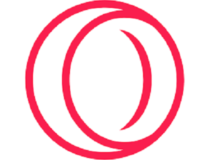
오페라 GX
세계 최고의 게이머 웹 브라우저에서 Twitch 스트림을 즐기고 자신의 게임 세션도 원활하게 진행되는지 확인하세요.
웹 사이트 방문
2. media.autoplay.enabled 옵션 활성화 Mozilla Firefox
- 열다 Firefox.
- 주소 표시 줄에 다음을 입력합니다. 정보: 구성 그리고 누르십시오 시작하다.
- 검색 media.autoplay.enabled 값을 설정하고 활성화 됨.

- 문제가 해결되었는지 확인하십시오.
빠르고 안정적인 브라우저를 찾고 계십니까? 우리의 최고 추천을 확인하십시오!
3. 소프트웨어 렌더링 활성화
- 먼저 Windows 키 + 에스 단추. 검색 창이 열립니다.
- 유형 인터넷 옵션 에서 검색의 첫 번째 결과를 클릭합니다.
- 로 이동 많은 탭 옵션.
- GPU 렌더링 대신 소프트웨어 렌더링 사용 옵션을 찾아 활성화합니다.
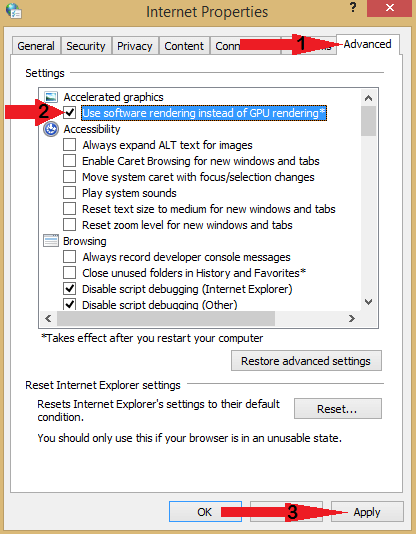
5. 마지막으로 컴퓨터를 다시 시작하고 오류가 계속 발생하는지 확인하십시오.
이 기사가 Twitch에서이 비디오 문제를 해결하는 데 도움이 되었기를 바랍니다.
위에 작성된 솔루션은 다음 주제에 관심이있는 경우에도 유용합니다.
- 브라우저가이 비디오의 재생을 지원하지 않습니다 Twitch
- Twitch 브라우저가이 비디오의 재생을 지원하지 않습니다
- Firefox twitch 브라우저가이 비디오의 재생을 지원하지 않습니다
 여전히 문제가 있습니까?이 도구로 문제를 해결하세요.
여전히 문제가 있습니까?이 도구로 문제를 해결하세요.
- 이 PC 수리 도구 다운로드 TrustPilot.com에서 우수 등급 (이 페이지에서 다운로드가 시작됩니다).
- 딸깍 하는 소리 스캔 시작 PC 문제를 일으킬 수있는 Windows 문제를 찾습니다.
- 딸깍 하는 소리 모두 고쳐주세요 특허 기술 문제를 해결하는 방법 (독자 전용 할인).
Restoro는 0 이번 달 독자.
자주 묻는 질문
Twitch 동영상이로드되지 않는 이유에는 여러 가지가있을 수 있습니다. 다음은 가장 일반적인 몇 가지 문제입니다. Twitch 측의 서버 문제, 사용자 측의 느린 인터넷 연결 문제, 사용자 측의 대역폭 제한입니다.
자신의 Twitch 스트림이 표시되지 않는 경우 Twitch 프로필 설정을 확인하고 스트림이 플랫폼에 표시되지 않도록하는 활성 설정이 없는지 확인하세요.
일반 방송인의 경우 Twitch 라이브 스트림 비디오는 14 일 후에 삭제되고 Twitch Partners, Twitch Prime 및 Twitch Turbo 사용자의 스트림은 60 일 후에 삭제됩니다.


